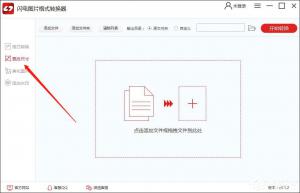Windows10屏幕键盘太小如何调整?
2017-11-10 00:00:00 浏览:1560 作者:管理员
Windows10屏幕键盘太小如何调整?Windows系统有自带屏幕键盘,如果你不喜欢外接键盘,那么可以使用屏幕键盘。不过最近有Windows10用户反馈说,屏幕键盘太小了,不适用。其实屏幕键盘的大小是可以调节的,下面给大家介绍Windows10屏幕键盘的调节方法。  步骤如下: 1、新建一个文本文档,打开后将下面代码复制到文本文档中。
步骤如下: 1、新建一个文本文档,打开后将下面代码复制到文本文档中。- 01Windows Registry Editor Version 5.00
- 02[HKEY_LOCAL_MACHINESOFTWAREMicrosoftWindowsCurrentVersionExplorerscaling]
- 03"monitorsize"="15

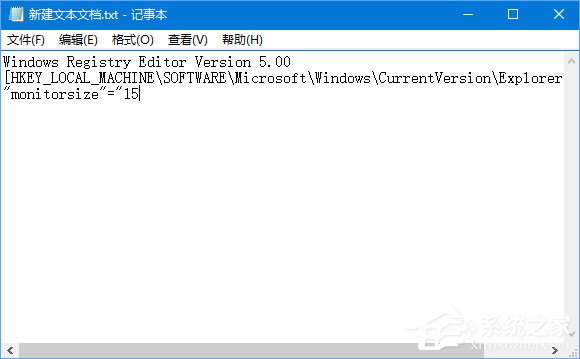 2、在新建文本文档中点击【文件】--【另存为】。
2、在新建文本文档中点击【文件】--【另存为】。 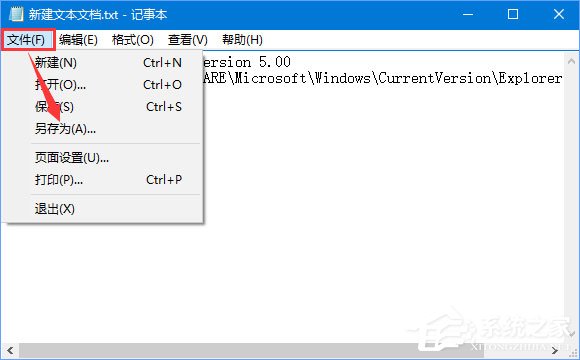 3、将保存类型修改为【所有文件】,选择保存路径为“桌面”,然后将文件名修改为:x.reg 点击【保存】。
3、将保存类型修改为【所有文件】,选择保存路径为“桌面”,然后将文件名修改为:x.reg 点击【保存】。 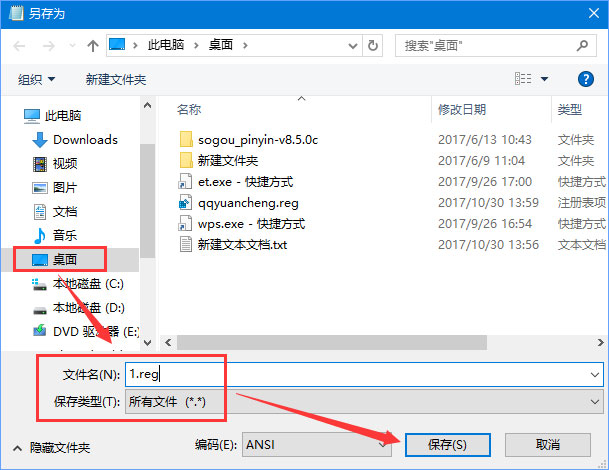 4、然后双击打开之前保存的注册表文件,在弹出的框中 点击“是”导入即可。
4、然后双击打开之前保存的注册表文件,在弹出的框中 点击“是”导入即可。 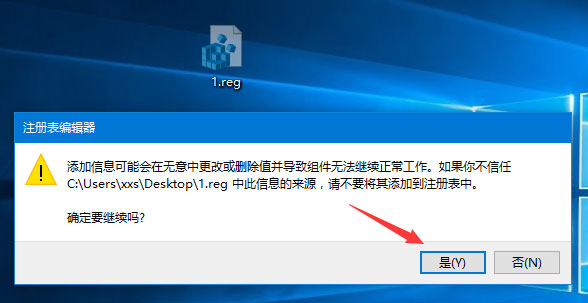
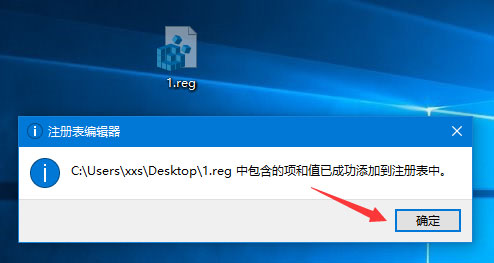 以上就是通过修改注册表来调整屏幕键盘大小的操作方法,方法很简单,大家可以自行调节屏幕键盘的大小。
以上就是通过修改注册表来调整屏幕键盘大小的操作方法,方法很简单,大家可以自行调节屏幕键盘的大小。